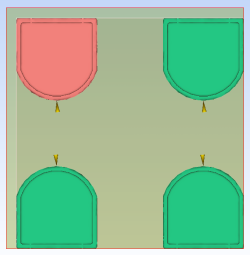Crie múltiplas cópias do modelo Speedo utilizado em tutoriais anteriores.
Nota: Este tutorial utiliza o estudo
Speedo_initial
. Este estudo foi desenvolvido no tutorial Configuração preliminar (tutorial).
Se já concluiu o tutorial configuração inicial , pode pode aceder a este estudo.
Nota: Antes de duplicar um modelo, tal como fará neste tutorial, é importante que as condições do ponto de injeção e de processamento tenham sido otimizadas. Para mais informações acerca da otimização do seu modelo, aceda ao tutorial Configuração preliminar (tutorial).
- Clique em
 .
. - Selecione o projeto Tutorial Speedo na lista Abrir projeto.
- Clique em Abrir.
- Se não concluiu o tutorial
Configuração inicial
, clique em
 .
. - Introduza Tutorial Speedo em Nome do Projeto, na caixa de diálogo Criar Novo Projeto.
- Clique em OK.
- Clique em
 .
. - Navegue para o ficheiro de tutorial (normalmente C:\Utilizadores\Público\Documentos públicos\Autodesk\Simulation Moldflow Adviser xxxx\tutorials ).
- Selecione o ficheiro de estudo speedo_initial.sdy e clique em Abrir.
- Clique em Concluir para concluir a importação.
- Necessita agora de copiar e mudar o nome do estudo. Selecione o separador Tarefas do painel Projeto.
- Clique com o botão direito no nome de estudo Speedo_initial. Selecione Duplicar no menu. Aparece uma nova entrada- Speedo_initial (cópia) -no painel Visualização do projeto.
- Clique com o botão direito em Speedo_initial (cópia) e selecione Mudar o nome no menu. Aparece uma caixa de texto em volta do nome de estudo.
- Altere o texto para Speedo_multi .
- Clique fora da caixa de texto e o novo nome é aplicado.
- agora duplicará o modelo para produzir um molde simples de 2 x 2 cavidades. Clique no estudo Speedo_multi para o abrir.
- Utilizando o ViewCube, selecione
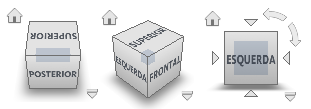 Visualização frontal.
Visualização frontal. - Clique em
 para abrir o separador Geometria.
para abrir o separador Geometria. - Clique em
 . Aparece o painel Rodar.
. Aparece o painel Rodar. - Clique no modelo para o selecionar. Os campos de coordenadas Rodar tornam-se editáveis.
- Selecione Utilizar centro da peça .
- No campo do eixo Z, digite 180 e clique em Aplicar. Em alternativa, pode clicar em
 ou em
ou em  duas vezes no eixo
Z
. A peça é rodada 180 graus sobre o eixo
Z
. Quando a peça é duplicada, o ponto de injeção fica corretamente orientado.
duas vezes no eixo
Z
. A peça é rodada 180 graus sobre o eixo
Z
. Quando a peça é duplicada, o ponto de injeção fica corretamente orientado. - Clique em
 e selecione
e selecione  Multi-cavidade na lista pendente Tipo de molde.
Multi-cavidade na lista pendente Tipo de molde. - Clique em
 . Aparece o painel Duplicação.
. Aparece o painel Duplicação. - Selecione Grelha para esquema.
- Clique em Desenho e em Alterar grelha, e selecione um esquema 2 x 2 . A função Desenho não só lhe permite pré-visualizar o esquema ou configuração que vai utilizar para criar as peças duplicadas, como também lhe permite especificar o número de linhas e colunas que deseja criar. Quando utilizar a função Desenho , os valores em Linhas e Colunas serão atualizados reflectindo o esquema escolhido. Ou então, pode introduzir valores em Linhas e Colunas para especificar o número de linhas e colunas que deseja criar.
- Em Espaçamento de Linhas, introduza 75 mm. Certifique-se de que Limite da Seleção está selecionado na lista pendente Espaçamento de.
- Em Espaçamento de Colunas introduza 75 mm. Certifique-se de que
Limite da Seleção
está selecionado na lista pendente Espaçamento de. Dica: Pode ver quantas entidades criará na secção Total de Entidades. Como criámos um molde de 2 x 2 cavidades, o Total de Entidades mostrado é 4.
- Clique em OK ou prima Enter. O modelo foi então duplicado.